Jak wyczyścić pełny dysk startowy na MacBooku Air
Błąd pełnego dysku startowego w MacBooku Air to coś, co prawdopodobnie napotkasz w pewnym momencie, gdy ktoś jest właścicielem lub pracuje z tym laptopem. Wersje Air 128 i 256 GB są naprawdę łatwe do zmaksymalizowania, a pełny dysk twardy w moim MacBooku Air to coś, z czym żyłem od krótkiej chwili, gdy zacząłem z niego korzystać.
Możesz złagodzić ten problem, zapisując pliki na platformie do przechowywania w chmurze lub na zewnętrznym dysku twardym, ale te opcje mogą okazać się niepraktyczne lub niewygodne. W takim przypadku musisz wyczyścić pełny dysk startowy na MacBooku Air, usuwając niektóre pliki, których nie używasz lub których nie potrzebujesz.
Co to jest dysk startowy na MacBooku Air?
Najlepszym sposobem na zrozumienie problemu jest zidentyfikowanie rzeczywistego problemu. Dysk startowy w komputerze MacBook Air to dysk twardy, na którym przechowywane są wszystkie pliki systemu operacyjnego. O ile nie wprowadzono żadnych zmian w komputerze, powinien to być dysk twardy, który znajdował się w laptopie podczas pierwszego zakupu. O ile nie utworzyłeś dodatkowych partycji dyskowych na MacBooku (jest to dość rzadkie i prawdopodobnie wiedziałbyś, że to zrobiłeś), to dysk startowy jest w zasadzie dyskiem twardym.
Możesz wyświetlić bieżące użycie dysku startowego na laptopie, klikając ikonę Apple w lewym górnym rogu ekranu, klikając opcję About this Mac, a następnie zakładkę Storage . Wyświetla podział zużycia pamięci na komputerze.

Na tym ekranie zauważysz opcję Zarządzaj obok dysku twardego. Po kliknięciu zobaczysz inny ekran z opcjami usuwania wolnego miejsca na dysku startowym.
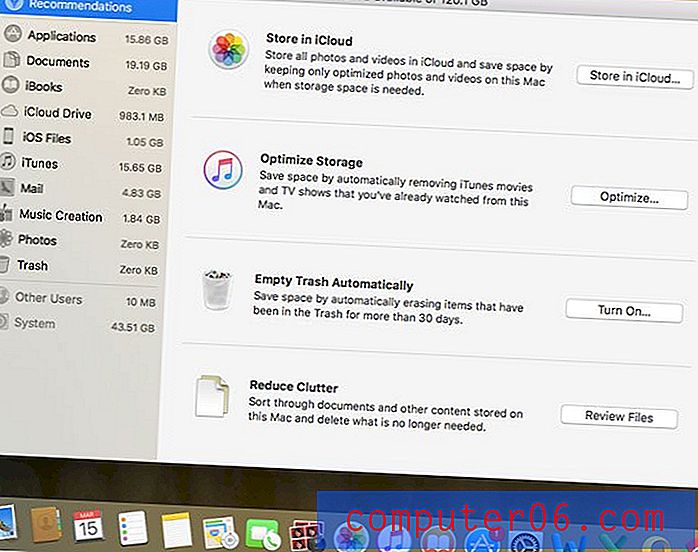
Jak zapełnił się mój dysk startowy?
Wszystkie używane pliki i programy są zapisywane na dysku startowym. Zmieniło się to nieco w systemie macOS Sierra, jeśli masz konto iCloud, na którym możesz zapisywać pliki na pulpicie i folderze dokumentów, ale zasadniczo każda aplikacja, obraz, piosenka lub wideo są przechowywane na dysku startowym.
MacBook Airs zazwyczaj ma niewielką ilość miejsca do przechowywania, więc jeśli używasz go jako głównego komputera i nie używasz zewnętrznego dysku twardego lub magazynu w chmurze, to jest całkowicie realistyczne, że możesz mieć pełny dysk startowy po zwykłym użyciu . Im mniejszy dysk twardy, tym większe prawdopodobieństwo, że pojawi się komunikat „Dysk startowy jest prawie pełny”, który prawdopodobnie doprowadził Cię do tej strony.
Jak naprawić pełny dysk startowy na moim MacBooku Air?
Jeśli prawie nie ma już miejsca na dysku startowym, musisz rozpocząć usuwanie rzeczy. Dokładny sposób na zrobienie tego będzie różny w zależności od osoby, ponieważ nie każdy ma te same pliki, może usunąć te same rzeczy lub musi zwolnić tyle samo miejsca.
Niektóre typowe obszary do obejrzenia to:
- Twój kosz na śmieci. Kliknij tutaj, aby zobaczyć, jak opróżnić kosz w systemie macOS Sierra.
- Pulpit
- Folder dokumentów
- Stare aplikacje
- Pamięć podręczna przeglądarki
- Stare zdjęcia, filmy, piosenki itp.
Dokładne pliki do usunięcia będą się różnić, więc musisz ręcznie przenieść pliki do kosza, a następnie wykonać czynności opisane w łączonym artykule, aby je opróżnić.
Czy jest lepszy sposób na wyczyszczenie dysku startowego na MacBooku Air?
Czyszczenie opisanych powyżej obszarów dysku twardego może trochę potrwać, zwłaszcza jeśli twój dysk twardy jest bliski pojemności i nie masz 5 GB plików filmowych, które można usunąć, aby szybko odzyskać część tego miejsca.
Moim ulubionym i zdecydowanie najłatwiejszym sposobem naprawienia pełnego dysku startowego na komputerze Mac jest program CleanMyMac. Pobierasz go na swój komputer, uruchamiasz, a następnie określa, ile miejsca możesz zwolnić, usuwając niepotrzebne pliki, które zajmują dużo miejsca w pamięci.
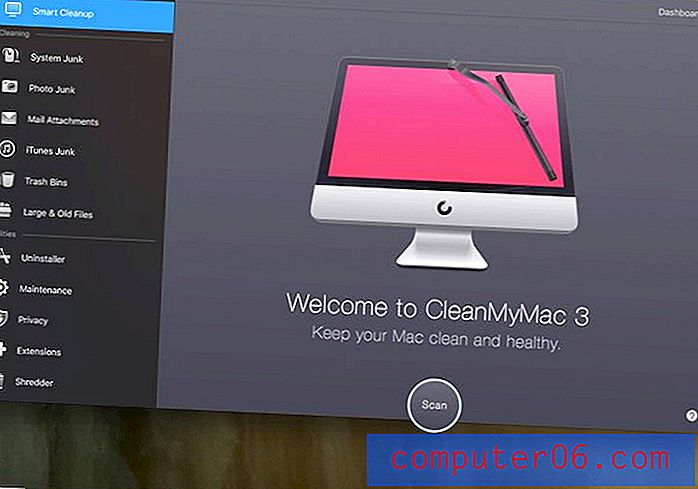
Wcześniej napisaliśmy przewodnik krok po kroku, jak usunąć niepotrzebne pliki z komputera MacBook Air, ale w zasadzie można go podzielić w następujący sposób:
- Pobierz CleanMyMac.
- Kliknij przycisk Skanuj i poczekaj, aż program przeskanuje dysk startowy.
- Odznacz wszystkie obszary, w których nie chcesz usuwać plików.
- Kliknij przycisk Wyczyść .
Ilość miejsca, które zwolnisz na dysku startowym, będzie się różnić w zależności od tego, co CleanMyMac znajdzie i co wybierzesz do usunięcia, ale jest bardzo prawdopodobne, że odzyskasz wiele GB miejsca po samym usunięciu plików iTunes i plików systemowych. Na przykład, kiedy po raz pierwszy to zrobiłem, byłem w stanie zwolnić około 7 GB miejsca z dysku startowego, nie usuwając niczego, co ma rzeczywiste znaczenie.
Dowiedz się więcej o CleanMyMac lub pobierz go ze strony MacPaw, jeśli chcesz sprawdzić, czy jest to właściwe rozwiązanie do rozwiązywania problemów z dyskiem startowym.
Pamiętaj, że CleanMyMac zawiera również szereg dodatkowych narzędzi, które mogą pomóc Ci usuwać programy, przeprowadzać konserwację, rozwiązywać problemy z prywatnością, bezpiecznie usuwać pliki i więcej. To naprawdę przydatne narzędzie, które może pomóc w rozwiązaniu wielu problemów, które możesz obecnie napotkać w swoim MacBooku Air.
Twórcy CleanMyMac mają również inny program o nazwie Gemini, którego można również użyć do usunięcia zduplikowanych plików z komputera Mac. Połączenie tych programów może naprawdę pomóc utrzymać komputer Mac w czystości, a otrzymasz Gemini 30% zniżki, jeśli masz już CleanMyMac. Możesz sprawdzić pakiet CleanMyMac i Gemini tutaj.



